

By Nathan E. Malpass, Son Güncelleme: 6/12/2023
"Yardım! İPhone'umdaki tüm dosyalarımı kaybettim. kullanmamı söyleyen insanlar oldu iPhone veri kurtarma yazılımı, ama oldukça şüpheliyim. iPhone veri kurtarma çalışıyor mu? Ve en iyi iPhone veri kurtarma yazılımı nedir? "
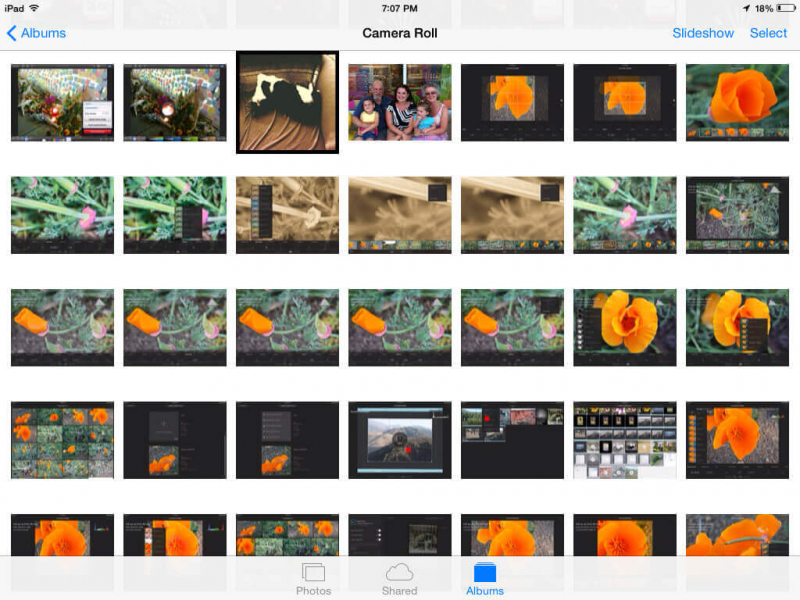
iOS Veri Kurtarma Yazılımı ile iPhone'dan silinen verileri kurtarın
Bölüm 1. iPhone Veri Kaybı ve NedenleriBölüm 2. Kayıp Dosyaları Kurtarmanın Diğer YollarıBölüm 3. iPhone Veri Kurtarma Çalışmasını Yapmanın En İyi YoluBölüm 4. Video Kılavuzu: iOS Veri Kurtarma Yazılımı Nasıl Çalışır?Bölüm 5. Sonuç
Diğer tüm cihazlar gibi, iPhone'lar da veri kaybına karşı hassastır. Nedenler aşağıdakileri içerebilir:
Sizin için durum ne olursa olsun, kayıp dosyalarınızı kurtarmak en büyük önceliktir. Yedekleme ve kurtarma yazılımı sayesinde, asla geri alamayacağınızı düşündüğünüz dosyaları geri yüklemek artık mümkün.
Kovalamayı kesmeden ve iPhone kurtarma yazılımının çalışıp çalışmadığını görmeden önce, kayıp verilerin alınabileceği diğer yolları keşfedelim.
Ev ve Güç düğmesine aynı anda basarak bunu yapabilirsiniz. Eksik dosyaların göründüğü ve sorunu anında çözdüğü durumlar vardır. Ancak, veri kaybının arkasındaki suçlu yanlışlıkla silme ise, bu o dosyaları geri getirmeyecektir.
Açık nedenlerden dolayı, bu yöntemle veri kurtarma, yalnızca iPhone'unuzun dosyalarının yedeklerini aldıysanız mümkündür. Ayrıca bazı dosyalarınızın dahil edilmemesi riski de vardır. Bu, yedeklemeler düzenli olarak yapılmadığında veya dosyalar yeni olduğunda olur.
iCloud. iPhone'unuzu bu bulut depolama alanıyla senkronize etmek kullanışlıdır, ancak yedeklemenizi geri yüklemek kolay değildir. Yedekleme dosyalarını kurtarmak için iPhone'unuzun mevcut verilerini tamamen silmeniz gerekir. Bu, her tür dosya ve ayarı içerir.
iTunes. iTunes ile otomatik eşzamanlamayı ayarlayabilir ve dosyalarınızın bir kopyasını koruyabilirsiniz. Yine de esnek değil. Yalnızca kişilerinizi veya fotoğraflarınızı kaybederseniz, yalnızca bu dosyaları seçerek kurtaramazsınız.
Yukarıdaki yöntemler başarılı bir veri kurtarmayı garanti etmez. Onlar da uygunsuz olabilirler. Bu faktörler göz önüne alındığında, en iyi seçenek bir veri kurtarma yazılımı kullanmaktır. Şimdi, cevapsız kalan soru “iPhone kurtarma yazılımı çalışıyor mu?”
Size bir iPhone veri kurtarma yazılımının her zaman çalışmadığını söyleyelim. İşte neden. Telefonlardan silinen veriler dahili hafızada saklanır. Bu nedenle kurtarma yazılımı onları yine de alabilir.
Ancak, yeni dosyalar tarafından üzerlerine yazılırsa artık kurtarılamazlar. Bu nedenle, herhangi bir dosyanın eksik olduğunu fark ettiğinizde iPhone'unuzu kullanmayı bırakmanız zorunludur. Yeni fotoğraf çekmeye veya uygulamalarınızı kullanmaya çalışmayın.
Bir diğer husus, kullanmayı planladığınız yazılımdır. Buradaki anahtar, kanıtlanmış bir geçmişe ve yüksek güven derecesine sahip güvenilir ve etkili bir yazılım aramaktır. Bunu akılda tutarak, sizi FoneDog ile tanıştıralım iOS Veri Kurtarma. İşte bu yüzden kullanıcılarımız bizi diğer kurtarma yazılımlarına tercih ediyor.
Yazılımımızın dosyalarınızı kısa sürede geri alacağını garanti ediyoruz. Hala emin değilseniz, 30 gün boyunca ücretsiz deneyin!
Yeterince ikna olduysanız, yazılımı şimdi indirin, başarılı kurulum için bekleyin ve iPhone'unuzu bilgisayara bağlayın. Dosyalarınızı kurtarmak için adım adım bir kılavuz için aşağıdaki talimatlara bakın. Bunu yapmak için 3 seçenek sunuyoruz. Sadece hangisinin sizin için en iyisi olduğunu seçin.
Aşama 1. FoneDog'u başlatın ve iOS cihazını tarayın
Programı başlattıktan sonra üzerine tıklayın. İOS Cihazından Kurtar. Üzerine dokunun Taramayı Başlat Yazılımın telefonunuzu tüm dosyalar için taramasına izin vermek için.

FoneDog iOS Veri Kurtarma'yı çalıştırın ve Seçin--Adım1
Adım 2. iPhone cihazından silinen verileri kurtarın
Bulunan dosyaların bir listesi görünecektir. Önizleme özelliği FoneDog iOS Veri Kurtarma bu dosyaları tek tek görmenizi sağlar, böylece hangilerini saklamak istediğinize karar verebilirsiniz.
işaret Seçtiğiniz dosyalar üzerinde ve üzerine tıklayın Kurtarmak. İndirme, dosyalarınızın hacmine bağlı olarak birkaç dakika sürebilir.

iPhone cihazından fotoğraflar gibi silinen verileri geri yükleyin - 2. Adım
Bu seçenek yalnızca telefonlarını iTunes ile eşzamanlayan iPhone kullanıcıları için çalışır. İhtiyacınız olan yedekleme dosyasının yenisiyle değiştirilmemesi için iTunes için otomatik eşzamanlamayı kapatmayı unutmayın.
1: FoneDog araç setini çalıştırın ve iTunes'dan kurtarmayı seçin
Sol sekmede, kurtarma yöntemlerinin bir listesi görüntülenecektir. Seçmek İTunes Yedekleme Dosyasından Kurtar.
Yazılım daha sonra size mevcut iTunes yedekleme dosyalarını gösterecektir. Birini seç ve vur Taramayı Başlat.

iTunes yedeklemesinden taramayı seçin ve başlatın--1
2: iOS Kurtarma Yazılımı ile iTunes'dan veri alın
Dosya çıkarma işlemi başlayacaktır. Bittiğinde, arayüzün sol kısmında farklı dosya kategorileri göreceksiniz.
Birine tıklayın, kategori içindeki dosyalar sağ tarafta görünecektir. İstediğiniz öğeleri işaretleyin ve tıklayın Kurtarmak.

iOS Kurtarma Yazılımı ile silinen verileri alın--2
iCloud aracılığıyla yedekleme yapabildiyseniz bu yöntemi izleyin.
#1. iCloud Hesabına giriş yapın ve Seçin
seç İCloud Yedekleme Dosyasından Kurtar mevcut seçeneklerden. İCloud hesabınızda oturum açın ve devam etmek için Apple Kimliğinizi ve şifrenizi girin.

Apple Kimliği ile iCloud Hesabına Erişim - #1
#2. Kurtarmak istediğiniz verileri indirin ve seçin
iCloud'a kaydedilen yedekleme dosyaları görünecektir. Birini seçin ve tıklayın İndir.
Hangi dosya türlerini kurtarmak istediğinizi soran bir bilgi istemi görünecektir. Kene Seçtiğiniz öğelerin üzerine tıklayın ve Sonraki.

Geri yüklemek istediğiniz kayıp verileri indirin ve seçin--#2
#3. iOS Veri Kurtarma Programı ile silinen verileri kurtarın
Yazılım, dosyaları yedekten çıkaracaktır. Tamamlandığında, çeşitli kurtarılabilir dosya türlerini göreceksiniz.
İçeriğini kontrol etmek için birine tıklayabilirsiniz. Kurtarmak istediğiniz belirli dosyaları seçin. Son olarak, tıklayın Kurtarmak Dosyaları indirmeye başlamak için.
Süreç boyunca sabırlı olun. FoneDog iOS Veri Kurtarma gerçekten işe yarıyor ve tarama ve indirme etkinliği için yalnızca birkaç dakikaya ihtiyacı var.
Hayal kırıklığına uğramayacaksınız.
İnsanlar ayrıca okuriPhone Kaybolan Kişileri Kurtarmanın 3 Kolay YoluiPhone'da Metin Mesajları Kurtarma - Nasıl Çalışır

iOS Veri Kurtarma ile silinen verileri geri yükleyin--#3
İşte karar. Bazı iPhone kurtarma yazılımları gerçekten işe yarıyor. İndirdiğiniz yazılımın kaybolan dosyalarınızı geri getirmede etkili olup olmayacağı bilinmiyor.
Bu nedenle, önemli sayıda kullanıcı tarafından denenmiş ve test edilmiş olanı seçin. Piyasanın en iyisi ve kayıp verilerin garantili geri yüklenmesi için, şunu kullanın: FoneDog araç seti - iOS Veri Kurtarma.
Ayrıca, iPhone'unuzu iCloud veya iTunes ile eşzamanlamanız şiddetle tavsiye edilir. Bu şekilde, ihtiyaç duyduğunuzda dosyaları geri alabilirsiniz. Onlara erişmek için yazılımı kullanın ve hazırsınız!
Hinterlassen Sie einen Kommentar
Yorumlamak
iOS Veri Kurtarma
FoneDog iOS Veri Yedekleme - iOS aygıtınızdan kayıp veya silmiş dosyaları kurtarmanıza yardım etmek için üç etkili yöntem sağlar.
Ücretsiz deneme Ücretsiz denemePopüler makaleler
/
BİLGİLENDİRİCİLANGWEILIG
/
basitKOMPLİZİERT
Vielen Dank! Merhaba, Sie die Wahl:
Excellent
Değerlendirme: 4.6 / 5 (dayalı 81 yorumlar)